Propaganda
Às vezes, o PowerPoint parece o irmão esquecido do pacote do Microsoft Office. É difícil argumentar contra sua utilidade, mas as pessoas geralmente parecem mais interessadas em dicas para o Word 8 dicas de formatação para tabelas perfeitas no Microsoft WordAs tabelas do Microsoft Word são ferramentas essenciais de formatação. Descubra como criar uma tabela e formatá-la perfeitamente com essas dicas simples. consulte Mais informação e dicas para Excel 14 dicas para economizar tempo no Microsoft ExcelSe o Microsoft Excel consumiu muito do seu tempo no passado, mostremos como recuperar parte dele. Essas dicas simples são fáceis de lembrar. consulte Mais informação .
Vamos mudar tudo isso olhando para algo que um número surpreendentemente pequeno de pessoas sabe fazer: alterar o tamanho dos seus slides.
Obviamente, não há nada pior do que slides de tamanho ruim em uma apresentação. Eles parecem irritantes e podem rapidamente desperdiçar o máximo exposição meticulosamente planejada 10 dicas do PowerPoint para preparar uma apresentação profissional Use estas dicas do Microsoft PowerPoint para evitar erros comuns, manter seu público envolvido e criar uma apresentação profissional. consulte Mais informação . Continue lendo para descobrir mais.
Alterar a proporção do slide no PowerPoint
O PowerPoint facilita a alternância entre as proporções comuns de 4: 3 e 16: 9. Antes de seguir este guia, primeiro verifique se você está usando o Normal Visão. Vamos para Exibir> Normal checar.
Tudo pronto? Ótimo, agora siga estas etapas:
- Usando a fita, abra o Projeto aba.
- No lado direito da faixa de opções, clique em Tamanho do slide.
- Escolha um Padrão (4: 3) ou Ecrã panorâmico (16: 9).
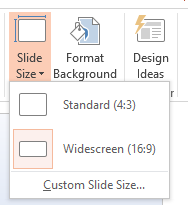
Se o PowerPoint não conseguir dimensionar seu conteúdo, ele oferecerá duas opções:
- Maximizar: Isso aumentará o tamanho do conteúdo do slide, mas poderá resultar em perda de imagem.
- Assegure o ajuste: Isso pode reduzir o tamanho do seu conteúdo, mas garantirá que nada seja perdido.
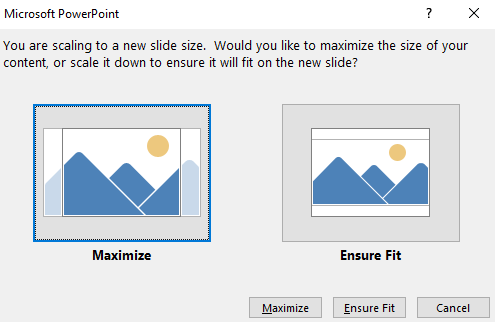
Tamanhos de slides personalizados no PowerPoint
Se você planeja usar sua apresentação em uma configuração não padrão, convém criar tamanhos de slides personalizados. Felizmente, também é simples:
- Usando a fita, abra o Projeto aba.
- No lado direito da faixa de opções, clique em Tamanho do slide.
- Escolher Tamanho do slide personalizado.
- Digite suas proporções preferidas na caixa pop-up.
- pressione Está bem para salvar suas alterações.
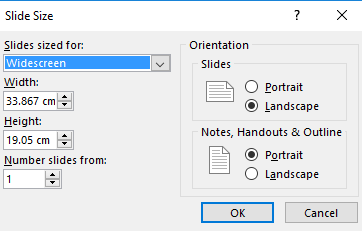
Nota: Se você deseja um slide de tamanho normal que não seja 4: 3 ou 16: 9 (por exemplo, Carta, Ofício, A4 etc.), faça sua seleção na caixa suspensa em Slides dimensionados para.
Você sabia que isso era possível? Bem, agora é a sua vez. Compartilhe suas dicas favoritas do PowerPoint nos comentários abaixo.
Crédito de imagem: Christian Bertrand via Shutterstock
Dan é um expat britânico que vive no México. Ele é o editor-chefe do site irmão do MUO, Blocks Decoded. Em vários momentos, ele foi o editor social, o criativo e o financeiro da MUO. Você pode encontrá-lo perambulando pelo salão do show na CES em Las Vegas todos os anos (pessoal de relações públicas, entre em contato!), E ele faz muitos sites nos bastidores…